Sådan deaktiveres alle reklamer i tv med Smart TV og IPTV set-top-boks
684Jeg vil gerne vise dig, hvordan du deaktiverer annoncer på TV med Smart TV ved at gå til indstillinger og ændre alle 1 DNS-indstillinger. Måde at blokere annoncer let at konfigurere og bruge og giver det krævede minimum beskyttelse mod reklamer, Trekking og phishing, uanset hvilken platform. Behøver ikke at installere eventuelle eksterne programmer. Det kan bruges på enhver enhed. Denne metode slukker helt alle annoncerne på dit TV, i IPTV-afspiller, browser og et andet program. ikke vigtigt, hvad dit TV: Sony, Xiaomi, Samsung, LG, Android osv.
Og så, For at deaktivere annonce, tællere og phishing-websteder på TV med Android (Android TV Box, et al. IPTV plugin) skal du gøre følgende::
- Gå til Indstillinger
- Klik på fanen "Netværk", og vælg Avancerede indstillinger.
- Afbryd håndtaget "for at få en IP automatisk" og rul ned til bunden. Hvor «DNS» linje, skal du klikke på den og indtaste DNS-adresse «176.103.130.130» и «DNS 2» 176.103.130.131. Tryk på knappen på «OK».
Nu på dit tv eller et tv set-top-boks på Android har ingen annoncer.
Modregning reklamer på TV med Android OS til WiFi-forbindelser:
- Android-menuen ved at klikke på "Indstillinger".
- Klik på indskriften «Wi-Fi». En skærm med en liste over tilgængelige netværk
- Langt tryk på det aktuelle netværk, gå til, hvor klik "Rediger netværk".
På nogle enheder, kan det være nødvendigt at klikke på "Avancerede indstillinger". At være i stand til at ændre DNS-indstillingerne, skal du skifte, "IP Settings" i "Custom". - Nu kan du ændre feltet «DNS 1» og «DNS 2". Indtast dem i den næste:
176.103.130.130
176.103.130.131
Modregning reklamer på Android TV med en mobil forbindelse (ANDROID 9+)
På TV eller TV-set-top-boks på Android-version 9 og op, du kan modregne annoncering på følgende måde::
- Åbn "Indstillinger» Android.
- "Netværk og Internet" > "Avanceret".
- Vælg afsnittet "Personlige DNS-server".
- Skriv følgende linje i "Host navn personlig DNS-server udbyder":
176.103.130.131
Slukning al reklame på Samsung Smart TV
Ligegyldigt hvad dit Smart TV-serie, fungerer på samme overalt, det eneste, menuen kan variere. Hvis billedet ikke passer med dit Samsung TV, ishiite ved navn (intuitivt).
- Åbn "Indstillinger" og derefter "Netværk".

- Det første punkt i menuen "Netværk Status".

- Rul til bunden, og klik på "Indstillinger IP».

- "The DNS Settings", skal du klikke på "enter manuelt" og indtast "176.103.130.130».

- Tryk «OK» og se TV uden reklamer .
Deaktiver reklame LG Smart TV
- Åbn indstillingerne.
- Klik på / fanen netværksforbindelse.
- Avancerede indstillinger.
- Fjern markeringen af "Opret automatisk forbindelse".
- Nederst, hvor DNS indtaste det "176.103.130.130».
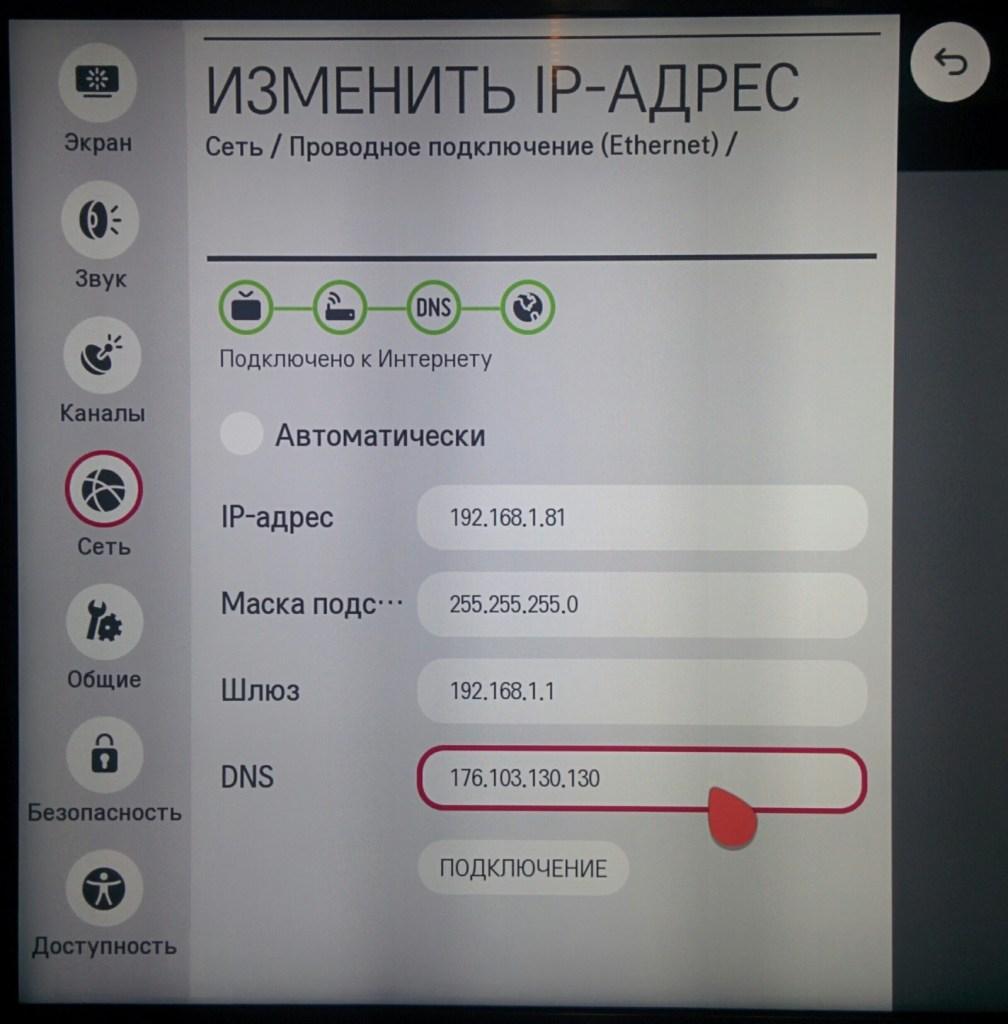
Hvis dit tv ikke har instruktionerne ovenfor, bare rolig og forsøge at finde DNS-indstillingerne selv. Når du finder dem, indtaste DNS 176.103.130.130 и «DNS 2» 176.103.130.131.
Vi sætter pris på dit privatliv over alt andet.
DNS 176.103.130.130 и «DNS 2» 176.103.130.131 Det beskytter dig mod online trackere og systemer analytikere, der lurer på nettet og forsøge at holde styr på dine handlinger. Naturligt, Dette gøres uden at logge brugerhandlinger.
DNS 176.103.130.130 и «DNS 2» 176.103.130.131 forhindre fremkomsten af video reklame, reklame i dine foretrukne programmer, spil og på ethvert websted. Snesevis af indstillingsmuligheder og opdateres regelmæssigt, sikre fineste kvalitet af filtrering.


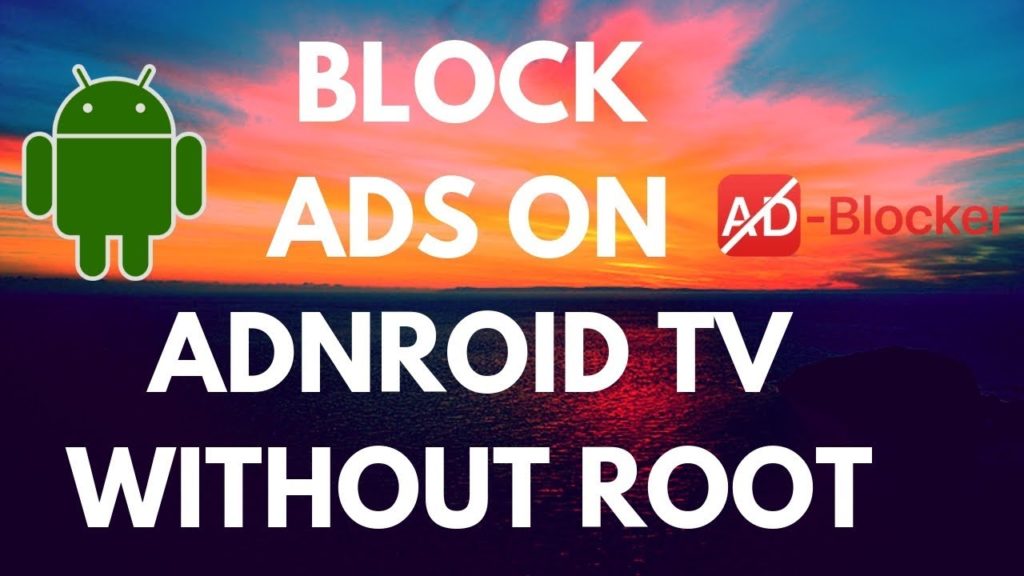


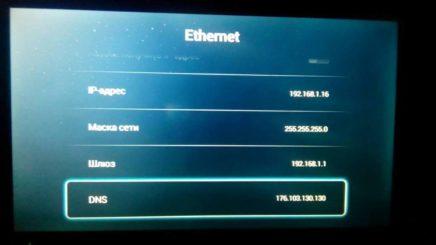





![[Android TV apps]: Amazon Prime Video](https://hdbox.ws/wp-content/uploads/2020/03/2hdbox-520x245.jpg)
